Prendre une capture d’écran peut être utile dans diverses circonstances, notamment quand on est un technicien comme moi dans une entreprise informatique. Il y a quelques mois, ma conjointe m’a fait découvrir un nouvel outil que je ne connaissais pas. Parce qu’il est devenu un de mes logiciels incontournables, je vous le présente aujourd’hui : Greenshot.
Des outils de capture d’écran, j’en ai essayé plusieurs. J’ai notamment utilisé un certain temps celui intégré à Windows depuis la version 7. Trop basique pour une utilisation plus poussée, celui-ci a vite montré ses faiblesses qui sont généralement comblées par d’autres outils plus évolués.
Il existe beaucoup de ces outils de capture en version payante. Mais lorsqu’on en trouve un qui est aussi efficace et entièrement gratuit, pourquoi s’en priver ?
C’est le cas de Greenshot que ma conjointe utilise à son travail et qui a été une belle découverte pour moi. Il est inutile de vous dire qu’elle était plutôt fière d’avoir réussi à trouver un logiciel que je ne connaissais pas déjà !
Un outil de capture gratuit aux multiples possibilités
Greenshot est un logiciel Open Source et gratuit, offert en plusieurs langues, dont le français. Je l’ai découvert assez tardivement puisque la première version est sortie il y a huit ans (2007).
D’abord, Greenshot peut s’intégrer à divers logiciels de l’ordinateur lors de son installation qui se passe sans problème (et surtout sans installation de logiciels tiers malveillants). Grâce à ces intégrations, il sera possible, entre autres, d’exporter les captures d’écran directement dans des documents de Microsoft Office et sur des services en ligne comme Dropbox (sauvegarde) et Flickr (photographie).
Le lancement de l’outil se fait en appuyant sur la traditionnelle touche « Impr.-écran » (ou Print Screen) du clavier. Un curseur permet alors de sélectionner une partie de l’écran que l’on veut capturer.
À l’aide de certains raccourcis clavier ou d’un clic droit sur l’icône de Greenshot dans la barre des tâches, on peut aussi choisir de capturer l’ensemble de la fenêtre active, l’écran tout entier ou même une page Web dans toute sa longueur (ne fonctionne malheureusement qu’avec Internet Explorer !).
Une fois que la capture d’écran est faite, il est possible comme dit précédemment de l’exporter vers une application ou un service, de l’enregistrer sous un format d’image de son choix ou prédéfini dans les réglages du logiciel, de l’imprimer directement ou de l’ouvrir dans l’éditeur intégré à Greenshot.
C’est là une des forces de l’outil. Avec son éditeur, on peut par exemple annoter, surligner, assombrir, masquer ou même brouiller facilement des parties de la capture. C’est plutôt utile quand on veut partager une capture d’écran sur Internet sans dévoiler certaines informations confidentielles. Plusieurs formes peuvent aussi être ajoutées à la capture, dont des flèches pour accompagner les annotations.
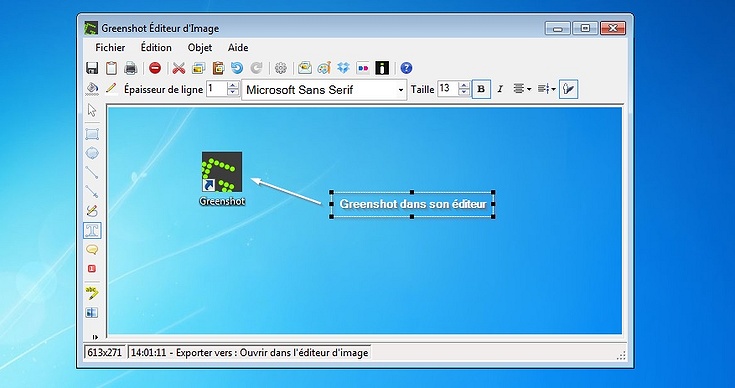
Devenu un indispensable pour moi, Greenshot est beaucoup plus évolué que le nouvel outil Microsoft Snip présenté récemment sur mon blogue.
Si vous voulez l’essayer, vous pouvez le télécharger sur son site Internet (cliquez sur le bouton Téléchargement qui s’affiche sur les deux pages) : https://getgreenshot.org/
N’hésitez pas à écrire vos commentaires au sujet du logiciel et à me poser vos questions à la suite de cet article.

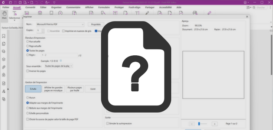



Discussion
8 commentaires
Sur « Greenshot, un bon outil de capture d’écran léger, gratuit et en français »
Écrire un commentaire
Bonjour ! Sur vos conseil j’ai téléchargé Greenshot et effectivement ce logiciel est parfait, on peut tout faire avec. Le bouton « copie d’écran » de mon ordi étant HS j’étais désespérée !
Par contre impossible d’avoir la version française bien que je la coche à chaque fois. Je dis bien à chaque fois car quand je veux utiliser Greenshot je n’ai que le raccourci « installer » sur mon bureau et je dois renouveler toutes les étapes pour m’en servir … Il n’y a rien à faire, ou du moins je n’ai pas trouvé de solution.
Bonjour Marielle, le fait d’installer Greenshot à chaque fois en utilisant le raccourci (c’est bien un raccourci et non le fichier d’installation de Greenshot ??), fort possible qu’il réinitialise vos préférences chaque fois. Il faut plutôt trouver le raccourci qui ouvre l’application Greenshot que vous avez installée et configurée ensuite. Si vous ne la voyez pas sur le bureau de Windows, cherchez le raccourci dans le menu Démarrer. En ouvrant l’application plutôt que son installateur, je suis certain qu’il conservera vos paramètres de langue.
Bonjour,
Je ne sais pas pourquoi et pourtant j’ai déjà par le passé, je n’arrive pas à installer le pack pour avoir le logiciel en langue française ?
@Denis je ne comprends pas, on peut choisir la langue lors de l’installation. J’ai installé sur plusieurs ordinateurs et c’est en français par défaut. Plus loin dans l’installation au moment de choisir les intégrations, si vous descendez plus bas dans la liste il y a toutes les langues. Cochez le français et vous l’aurez.
Il existe une extension Chrome du nom de Fireshot qui me satisfait pleinement. Et c’est aussi en français. Ce que je trouve formidable est l’option: Fonctionne à merveille. Ciao
P.S. Est-ce moi, ou il se pourrait que votre fenêtre commentaire n’admette pas les guillemets?
@Gilbert Là je comprend le message. Je vais essayer ma boîte de commentaire. Vous avez écrit depuis Chrome ?
Il existe une extension Chrome du nom de qui me satisfait pleinement. Et c’est aussi en français. Ce que je trouve formidable est l’option: . Fonctionne à merveille. Ciao
@Gilbert il manque malheureusement des mots à votre commentaire !? Il y a effectivement des extensions Google Chrome très bien pour la capture. J’en parlerai peut-être un jour.